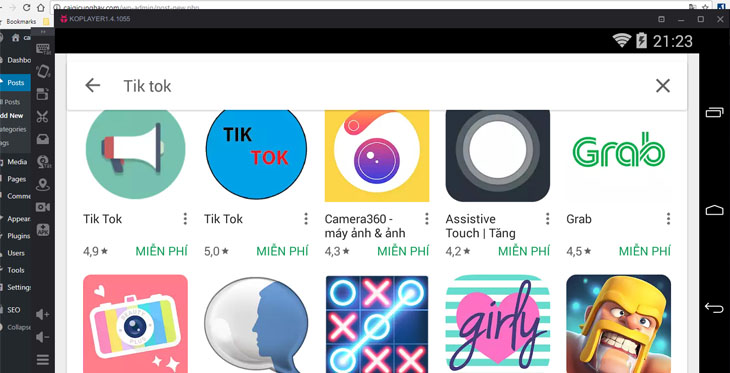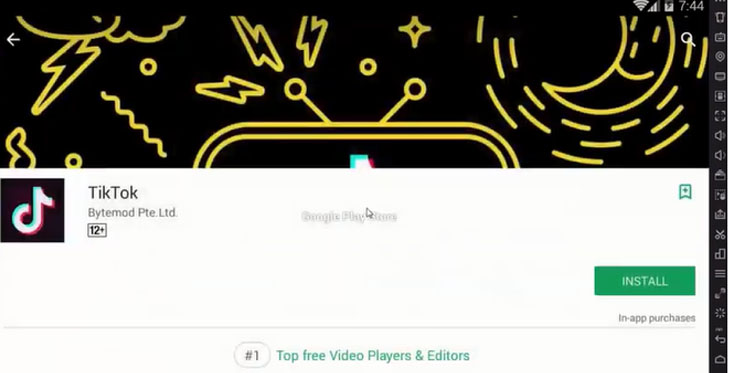Tik Tok đang là ứng dụng thu hút đông đảo các bạn trẻ sử dụng phổ biến trên điện thoại, cũng không ít người đặt câu hỏi là Tik Tok có dùng được trên máy tính không? và cài đặt như thế nào.
Bài viết dưới đây chúng ta sẽ cùng tìm hiểu cách cài đặt Tik tok Trung Quốc trên máy tính win 7, 8, 10 bằng phần mềm giả lập Bluestacks và NoxPlayer.
Contents
Hướng dẫn cài đặt Tik Tok trên máy tính bằng NoxPlayer
Để tải được Tik Tok trên máy tính thì bạn phải cài đặt giả lập NoxPlayer, nếu máy tính chưa có NoxPlayer bạn có thể tải về tại đây.
Bước 1: Bạn mở NoxPlayer hoặc phần mềm giải lập bạn cài đặt và chọn mục CH Play.
Bước 2: Gõ ở mục tìm kiếm từ khóa “tik tok” và bấm Enter để tìm ứng dụng.
Bước 3: Bạn nhấn vào ứng dụng Tik Tok và chọn Install để cài đặt cho máy tính. Cuối cùng đợi ứng dụng được tải về và mở lên là có thể dùng được.
Cài đặt Tik Tok trên máy tính bằng Bluestacks
Tải Bluestacks tại đây và tiến hành cài đặt bình thường
Bước 1: Trước tiên bạn cần mở Bluestacks lên, sau đó gõ vào ô tìm kiếm Tik Tok. Trong trường hợp máy tính của bạn chưa có phần mềm giả lập Android này, bạn có thể tải về bằng cách gõ vào ô tìm kiếm trong kho ứng dụng CH Play Bluestacks để tải về máy tính nhé.
Bước 2: Sau khi gõ Tik Tok vào ô tìm kiếm của phần mềm giả lập Android Bluestacks, hệ thống sẽ trả về cho bạn ứng dụng Tik Tok lên ngay trên đầu, lúc này bạn chỉ cần truy cập vào trang ứng dụng của Tik Tok và thực hiện theo các bước tiếp theo.
Bước 3: Tuy nhiên, để có thể sử dụng Tik Tok bạn cần bấm chọn Install để tải về máy. Lúc này bạn cần chờ khoảng vài giây để màn hình Tik Tok khởi động sau khi bạn thực hiện việc cài đặt lần đầu tiên. Sau đó, hệ thống sẽ tự động chuyển bạn đến giao diện chính của ứng dụng Tik Tok, ngay lập tức hàng loạt các video phổ biến sẽ xuất hiện ngay trước mắt bạn, để có thể chuyển sang các video khác chỉ cần di chuột từ dưới lên trên và ngược lại.
→ Xem chi tiết: Cách tải tiktok Trung Quốc cho Android, IOS và Máy tính mới nhất năm 2022
Cám ơn các bạn đã theo dõi bài viết Hướng dẫn tải Tiktok Trung quốc. Chào và hẹn gặp lại